
Flash It Forward: Cómo transferir fotos de Android a una unidad flash

En la era digital, nuestros teléfonos inteligentes se han convertido en nuestras cámaras principales, capturando innumerables recuerdos en forma de fotos. Sin embargo, con un espacio de almacenamiento limitado en nuestros dispositivos, es esencial saber cómo transferir estos preciosos recuerdos a un almacenamiento externo. Un método conveniente es transferir fotos desde su dispositivo Android a una unidad flash. En esta guía, exploraremos varios métodos de cómo transferir fotos de Android a unidades flash y liberar espacio en su dispositivo Android.
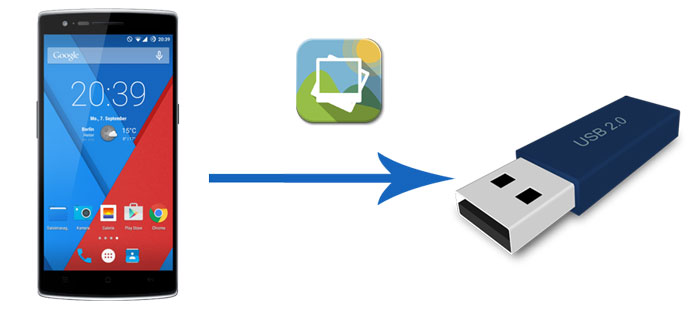
Transferir fotos desde su teléfono a una memoria USB utilizando el método de arrastrar y soltar es un proceso sencillo y fácil de usar. Este método es particularmente útil cuando desea una forma rápida y directa de mover sus imágenes sin la necesidad de software adicional. A continuación te explicamos cómo puedes hacerlo:
Paso 1. Conecte su Android a la computadora con un cable USB.
Paso 2. En su teléfono Android, toque la notificación de carga USB y seleccione "Transferir archivos" o "Transferir fotos".

Paso 3. En su computadora, haga clic en "Esta PC" y abra su teléfono Android en la sección Dispositivos y controladores.
Paso 4. Navegue hasta el almacenamiento interno de su teléfono, busque la carpeta DCIM y ábrala.

Paso 5. Conecte la unidad flash USB a la computadora y luego ábrala, arrastre las fotos desde la carpeta DCIM de su Android y suéltelas en su unidad USB. Expulse su USB y su teléfono Android cuando haya terminado.
Leer más:
¿Cómo transferir archivos de Android a una unidad flash USB/memoria USB?
Cómo transferir fotos de Android a PC Windows 10 [5 formas]
Un cable OTG (On The Go) tiene un puerto USB más grande en un extremo y un conector micro USB en el otro extremo. Le permite conectar directamente un dispositivo flash USB o un lector de tarjetas SD a su teléfono. El uso de un adaptador OTG (On-The-Go) es una forma conveniente de transferir fotos directamente desde la galería de fotos de su teléfono a una unidad flash. Sin embargo, no todos los dispositivos Android son compatibles con OTG. Puede verificar si OTG puede funcionar en su dispositivo descargando esta aplicación desde Google Play.
Compruebe los siguientes pasos para ver cómo transferir imágenes desde un teléfono a una unidad flash con un cable OTG:
Paso 1. Inserte su unidad flash USB en el puerto USB más grande del cable OTG y luego conecte el extremo opuesto del cable OTG a su dispositivo Android.
Paso 2. Aparecerá una notificación que dice dispositivo de almacenamiento USB conectado. Si no está conectado, puede tocar la unidad USB para obtener más opciones y seleccionar "Transferir archivos".

Paso 3. Abra el Administrador de archivos en su teléfono Android y luego toque "Almacenamiento interno". Busque la carpeta DCIM.
Paso 4. Localice la foto que desea transferir y manténgala presionada para seleccionarla. Toque el icono de tres puntos en la parte superior derecha y seleccione "Copiar".

Paso 5. Copie las fotos en su unidad USB y luego toque "Listo".
Te puede gustar:
¿Cómo transferir archivos entre Android y una unidad flash a través de OTG?
[Solucionado] ¿Cómo transferir fotos desde iPhone a una unidad flash con o sin computadora?
Coolmuster Android Assistant es una solución de software integral diseñada para simplificar la gestión de dispositivos Android, proporcionando a los usuarios una serie de funciones para mejorar el control y la organización. Sirve como puente entre su dispositivo Android y su computadora, ofreciendo una forma perfecta de administrar, transferir y hacer copias de seguridad de los datos. Ya sea que desee organizar sus contactos, mensajes o archivos multimedia, este software proporciona una interfaz fácil de usar para una administración eficiente del dispositivo.
Características principales:
Siga estos pasos para transferir fotos de Android a una unidad flash:
01Descargue e inicie Coolmuster Android Assistant en su PC. Haz clic en la sección "Android Assistant".

02Conecte la unidad flash USB a su computadora y vincule su Android con un cable USB. Habilite la depuración USB y otorgue permisos cuando se le solicite. Una vez detectado, el programa mostrará la información de su Android en la interfaz principal.

03Haz clic en la pestaña "Fotos" de la barra lateral izquierda. Puede obtener una vista previa de todas las fotos en su Android. Seleccione las fotos que desee y haga clic en "Exportar" > busque y seleccione la unidad flash USB en la ventana solicitada > haga clic en "Aceptar" para guardar los archivos en USB.

Consulte también:
[2023] ¿Cómo transferir fotos desde un teléfono Android a un disco duro externo directamente?
[2023] ¿Cómo transferir fotos desde iPhone a un disco duro externo de 5 maneras efectivas?
Los servicios de almacenamiento en la nube como Google Drive, Dropbox o OneDrive proporcionan una forma eficiente de transferir y hacer copias de seguridad de fotos. Aquí hay una guía paso a paso sobre cómo transferir fotos de Android a una unidad flash usando Google Drive:
Paso 1. Instala la aplicación Google Drive desde Google Play Store en tu dispositivo Android. Abre la aplicación e inicia sesión con tu cuenta de Google.
Paso 2. Toque el botón "+" dentro de la aplicación Google Drive y seleccione "Cargar". Elige las fotos que quieres transferir de la galería de tu teléfono y súbelas a tu Google Drive.

Paso 3. En su computadora, abra un navegador web y vaya al sitio web de Google Drive . Inicia sesión con la misma cuenta de Google que usaste en tu teléfono.
Paso 4. Localiza las fotos subidas en Google Drive. Seleccione las fotos que desea transferir a su unidad flash, luego haga clic en la opción "Más" y elija "Descargar". Esto guardará las fotos en su computadora.
Paso 5. Inserte su unidad flash en un puerto USB libre de su computadora. Abra la carpeta donde se encuentran las fotos descargadas. Selecciona las fotos y arrástralas a la carpeta asociada con tu unidad flash. Alternativamente, puede copiar y pegar las fotos en la carpeta de la unidad flash. Espere a que se complete.
No te puedes perder:
Las 8 mejores formas de transferir fotos de Android a la computadora
5 soluciones efectivas para transferir fotos de Android a Mac de forma inalámbrica
AirDroid es una práctica aplicación de administración de dispositivos móviles que facilita la transferencia inalámbrica rápida de archivos y la administración remota entre dispositivos Android y computadoras. Los usuarios pueden transferir fotos, música y videos sin esfuerzo, ver notificaciones en tiempo real y administrar sus dispositivos de forma remota. Con su interfaz intuitiva y compatibilidad multiplataforma, AirDroid es una herramienta ideal para los usuarios de Android que buscan capacidades eficientes de transferencia de archivos y administración de dispositivos. A continuación, te explicamos cómo descargar imágenes a una unidad flash con AirDroid:
Paso 1. Descarga e instala la aplicación AirDroid desde Google Play Store en tu dispositivo Android.
Paso 2. Abra la aplicación AirDroid en su Android, cree una cuenta de AirDroid y siga las instrucciones en pantalla para finalizar el proceso de registro.
Paso 3. Asegúrese de que tanto su dispositivo Android como su computadora estén conectados a la misma red Wi-Fi. Abra la aplicación AirDroid en su Android e inicie sesión. A continuación, abre el cliente de escritorio de AirDroid en tu ordenador e inicia sesión con la misma cuenta.
Paso 4. Dentro de la aplicación AirDroid en su dispositivo Android, navegue hasta la sección "Fotos". Elija las imágenes que desea transferir a la unidad flash. Haga clic en la opción "Transferir". Esto inicia el proceso de transferencia.

Paso 5. En su computadora, inserte la unidad flash en un puerto USB disponible. Dentro del cliente de escritorio AirDroid, seleccione la unidad flash como destino de la transferencia. Las imágenes seleccionadas se transferirán de forma inalámbrica desde su dispositivo Android a la unidad flash.
Transferir fotos desde su dispositivo Android a una unidad flash es un proceso sencillo y puede seleccionar el método que mejor se adapte a sus preferencias y recursos disponibles. Ya sea que opte por una conexión USB directa, aplicaciones de administración de archivos como Coolmuster Android Assistant o almacenamiento en la nube, la clave es asegurarse de que sus preciados recuerdos se almacenen de forma segura y sean fácilmente accesibles. Siguiendo los pasos descritos en el artículo, puede liberar un espacio valioso en su dispositivo Android y continuar capturando nuevos momentos sin preocuparse por las limitaciones de almacenamiento.
Artículos relacionados:
Las 12 mejores alternativas a AirDroid que debes conocer
Aprenda a transferir fotos del teléfono a la computadora como un profesional
Los 8 mejores métodos directos para hacer una copia de seguridad de las fotos para Android
Cómo mover imágenes a la tarjeta SD en Android sin problemas [4 formas]
¿Cómo transferir videos de Android a Android rápidamente?
¿Cómo transferir fotos de la computadora al teléfono (Android y iPhone)? Así de fácil





